
Cet article vous aidera à comprendre la méthode de configuration de la synchronisation VSCode, afin que vous puissiez migrer avec élégance votre environnement informatique et supprimer la configuration VSCode de votre travail précédent. J'espère que cela sera utile à tout le monde !
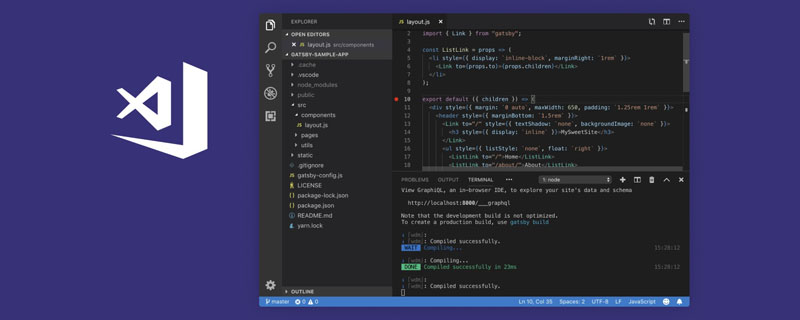
Si un ouvrier veut bien faire son travail, il doit d'abord affûter ses outils. C’est à nouveau le concours annuel de changement d’emploi. Je me demande si tout le monde s’agite ! Si vous avez trouvé un créneau approprié et êtes prêt à vous intégrer rapidement dans la nouvelle entreprise, alors la synchronisation du plug-in VSCode et de la configuration peut vous être d'une grande aide. Sans plus attendre, commençons !
1. Installez le plug-in
Recherchez Paramètres Sync dans la boutique de plug-ins et installez-le.
【Apprentissage recommandé : "Tutoriel d'introduction au vscode"】
2Connexion
Il existe deux façons de me connecter. Je choisis généralement Github pour me connecter, cliquez sur CONNEXION AVEC. GITHUB . LOGIN WITH GITHUB 。
这时候会自动打开默认的浏览器,我们点击 Authorize shanalikhan 进行授权。

3.上传配置信息
授权成功之后,使用 shif+ctrl+p 打开命名面板,输入 Sync,选择 更新/上传配置。
这时候会自动创建一条 Gist 信息,并上传至 Github 。上传成功后,控制台会输出提示信息:
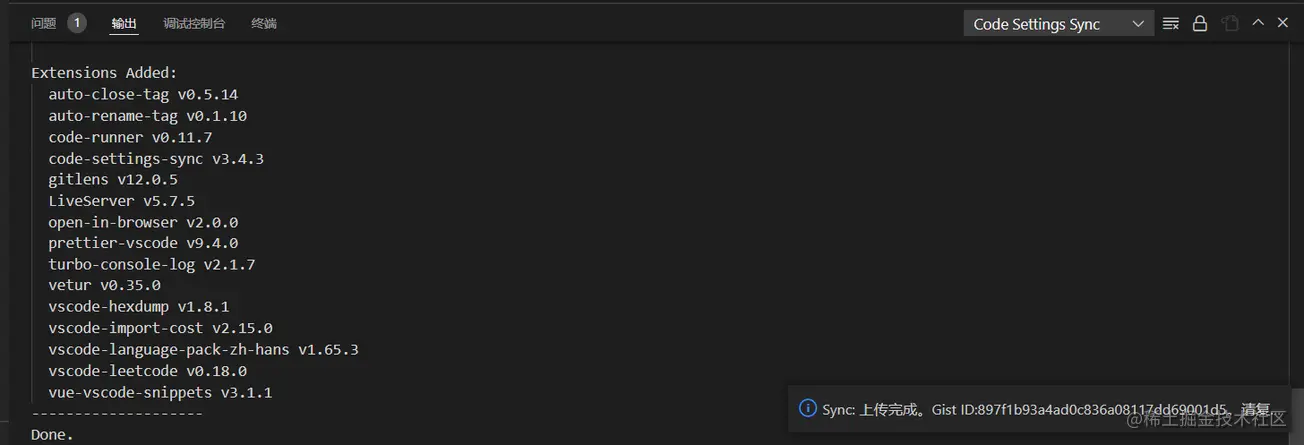
4.查看 Gists 信息
在浏览器中登录 Github,打开下拉菜单,选择 Your gists 。
可以看到刚才创建的 Gist 就已经出现了,点击就可以看到完整的配置信息。
5.下载配置
这时候问题就来了,如何在新公司的电脑中下载 Gist 配置信息呢?方法也非常简单,首先按上述方法进行登录,登录成功后会出现以下界面:
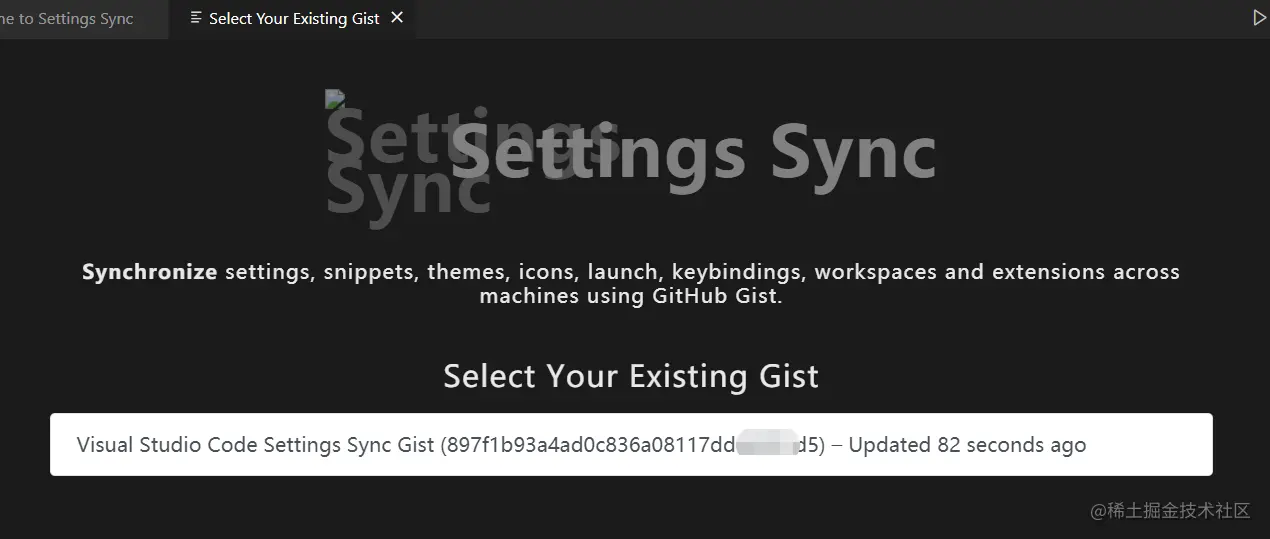
这里展示的是 Github 中所有的 Gist,一个 Gist 对应一个配置信息,选择你想使用的那个。这时候会把 Gist ID 自动配置到你的 VSCode 中。
然后再次打开命名面板,输入Sync,选择 下载配置。
控制台同样输出相应的提示信息,这时候所有的插件和配置就已经同步过来啦!是不是 so easy!
6.总结
其实 VSCode 有自带的同步功能,在左下角的设置里面。但本人感觉不太好用,配置信息也不知道存在哪里。有兴趣的小伙伴可以自己试一试。
注意:如果在 Github 中打不开 Your gists
 🎜🎜 🎜3. Téléchargez les informations de configuration 🎜🎜🎜🎜Une fois l'autorisation réussie, utilisez
🎜🎜 🎜3. Téléchargez les informations de configuration 🎜🎜🎜🎜Une fois l'autorisation réussie, utilisez shif+ctrl+p pour ouvrir le panneau de dénomination, entrez Sync et sélectionnez Mettre à jour/Télécharger la configuration. 🎜🎜 🎜🎜Ceci Un message
🎜🎜Ceci Un message Gist sera automatiquement créé et téléchargé sur Github. Une fois le téléchargement réussi, la console affichera un message d'invite : 🎜🎜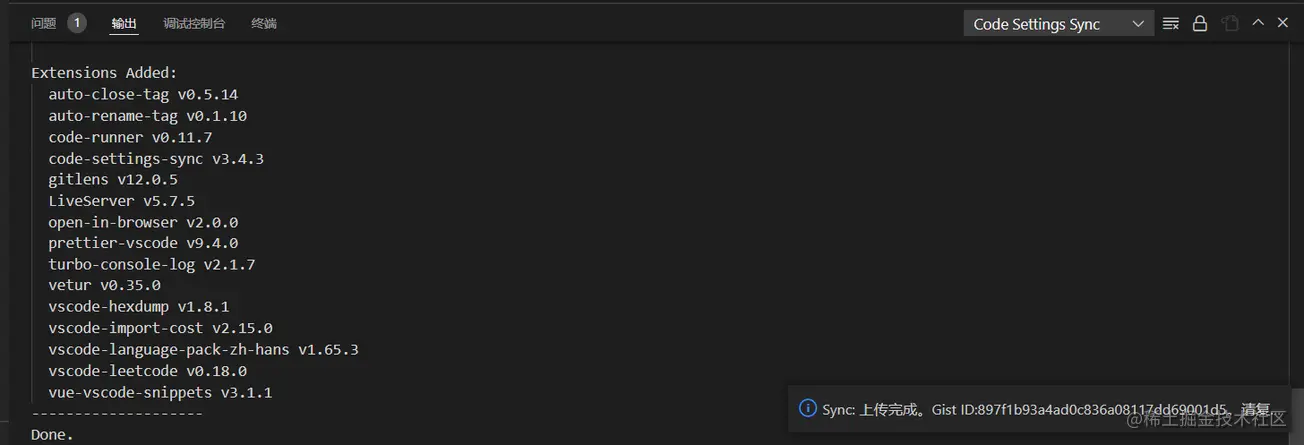 🎜🎜🎜🎜4. Afficher les informations essentielles🎜🎜🎜🎜Connectez-vous à Github dans le navigateur, ouvrez le menu déroulant et sélectionnez
🎜🎜🎜🎜4. Afficher les informations essentielles🎜🎜🎜🎜Connectez-vous à Github dans le navigateur, ouvrez le menu déroulant et sélectionnez Vos résumés . 🎜🎜 🎜🎜Oui Vous verrez que le
🎜🎜Oui Vous verrez que le Gist que vous venez de créer est apparu. Cliquez pour voir les informations de configuration complètes. 🎜🎜 🎜🎜🎜 🎜5. Télécharger la configuration🎜🎜🎜🎜La question se pose à ce moment-là, comment télécharger les informations de configuration
🎜🎜🎜 🎜5. Télécharger la configuration🎜🎜🎜🎜La question se pose à ce moment-là, comment télécharger les informations de configuration Gist dans l'ordinateur de la nouvelle entreprise ? La méthode est également très simple. Connectez-vous d'abord selon la méthode ci-dessus. Après une connexion réussie, l'interface suivante apparaîtra : 🎜🎜 🎜🎜Cela montre tout le
🎜🎜Cela montre tout le Gist dans Github. Un Gist correspond à une information de configuration. Choisissez celle que vous souhaitez utiliser. À ce stade, Gist ID sera automatiquement configuré dans votre VSCode. 🎜🎜 🎜🎜Alors Ouvrez à nouveau le panneau de dénomination, entrez Sync et sélectionnez
🎜🎜Alors Ouvrez à nouveau le panneau de dénomination, entrez Sync et sélectionnez Télécharger la configuration. 🎜🎜 🎜🎜Contrôle La station affiche également les informations d'invite correspondantes. À ce stade, tous les plug-ins et configurations ont été synchronisés ! N'est-ce pas si facile ! 🎜🎜🎜🎜6. Résumé🎜🎜🎜🎜En fait, VSCode a sa propre fonction de synchronisation, qui se trouve dans les paramètres dans le coin inférieur gauche. Mais je ne le trouve pas simple à utiliser et je ne sais pas où se trouvent les informations de configuration. Les amis intéressés peuvent l’essayer eux-mêmes. 🎜🎜Remarque : Si vous ne parvenez pas à ouvrir
🎜🎜Contrôle La station affiche également les informations d'invite correspondantes. À ce stade, tous les plug-ins et configurations ont été synchronisés ! N'est-ce pas si facile ! 🎜🎜🎜🎜6. Résumé🎜🎜🎜🎜En fait, VSCode a sa propre fonction de synchronisation, qui se trouve dans les paramètres dans le coin inférieur gauche. Mais je ne le trouve pas simple à utiliser et je ne sais pas où se trouvent les informations de configuration. Les amis intéressés peuvent l’essayer eux-mêmes. 🎜🎜Remarque : Si vous ne parvenez pas à ouvrir Vos points essentiels dans Github, vous aurez peut-être besoin de méthodes Internet scientifiques. 🎜🎜Pour plus de connaissances sur VSCode, veuillez visiter : 🎜Tutoriel vscode🎜 ! ! 🎜🎜Ce qui précède est le contenu détaillé de. pour plus d'informations, suivez d'autres articles connexes sur le site Web de PHP en chinois!
 vscode
vscode
 Comment exécuter du code avec vscode
Comment exécuter du code avec vscode
 Introduction au framework utilisé par vscode
Introduction au framework utilisé par vscode
 Quel langage est généralement utilisé pour écrire du vscode ?
Quel langage est généralement utilisé pour écrire du vscode ?
 Dans quel langage le vscode peut-il être écrit ?
Dans quel langage le vscode peut-il être écrit ?
 méthode de réglage chinois vscode
méthode de réglage chinois vscode
 Introduction à l'utilisation de vscode
Introduction à l'utilisation de vscode
 La différence entre vscode et visual studio
La différence entre vscode et visual studio